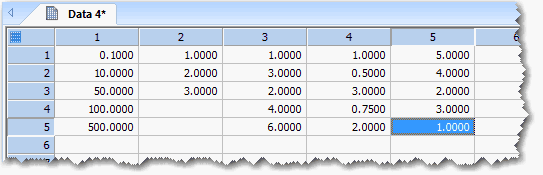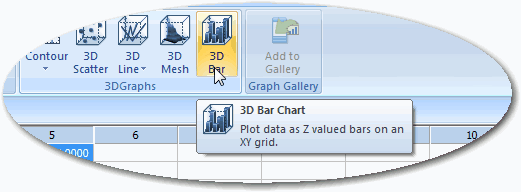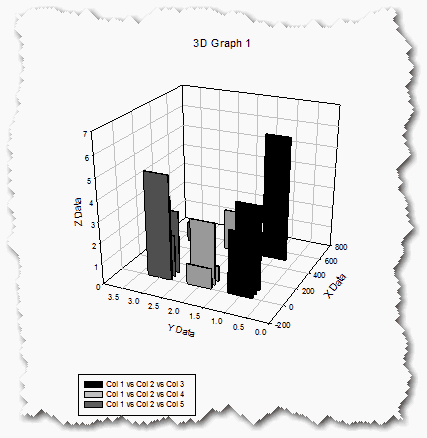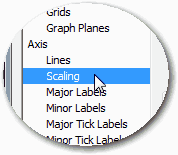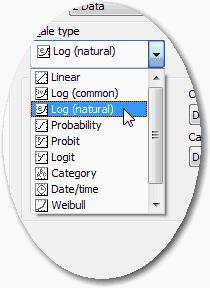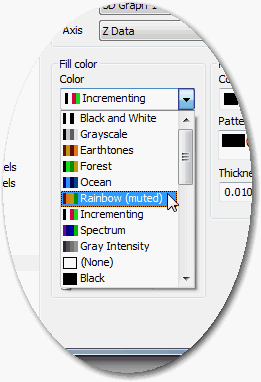レッスン 4 : 3D グラフの作成
このレッスンを終えると、以下の知識が身につきます:
- 3D 棒グラフの作成
- 軸スケールの変更
- カラースキームの変更
- 表示の変更
- メッシュプロットの作成
- 3次元関数のプロット
- 関数の保存
- 等高線プロットの作成
3D グラフの操作
SigmaPlot では、 3D データをさまざまな形式で可視化することができます
3D 棒グラフ用のデータの入力
- 以下と全く同じになるようにワークシートにデータを入力します
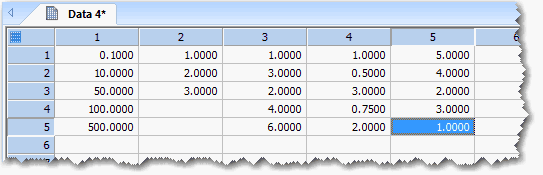
列1が x データ、列2が y データ、列3~5までが z 値 (棒の高さ) となります。
- すべてのデータを選択します。
- Create Graph タブをクリックします。
- 3D Graphs グループから 3D Bar Chart を選択します。
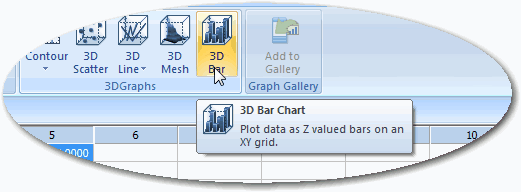
3D プロット用のデータの選択
- Graph Wizard の Data format に、XY Many Z を選択します。この選択により、x データ列、y データ列、および、複数の z 列を扱うことができるようになります。
- 選択したら、完了をクリックします。
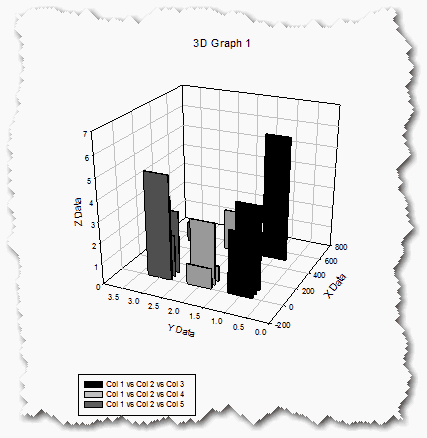
| ※ Note: テーブルが z 値のみの場合は、x 値 と y 値の使用を省略することができます (この場合、z 値はセル座標にあるとみなされます)。データがカテゴリー化されたものか、等距離でない場合のみ、x および y データを使用します。 |
軸の対数スケールへの変更
X 軸のスケールを対数スケールに変更する必要があります。以下の手順に従います:
- 軸をダブルクリックします。Graph Properties が表示されます。
- プロパティのリストで、Axis から Scaling を選択します。
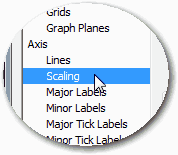
- Scale Type ドロップダウンリストから、Log (natural) を選択します。
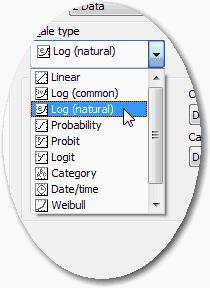
カラースキームの変更
このグラフの色をもう少し印象的なものに変更してみましょう。
- Graph Properties のプロパティのリストにある Plot から Fills を選択します。
- 例えば、秋の長雨には、暖色系のレインボースキームがぴったりですので、Rainbow (muted) を選択してみましょう。
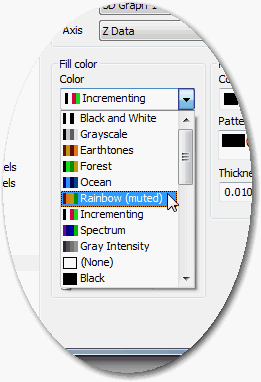
- Fill Color および Pattern and Edge で各種スキームをいろいろお試しください。